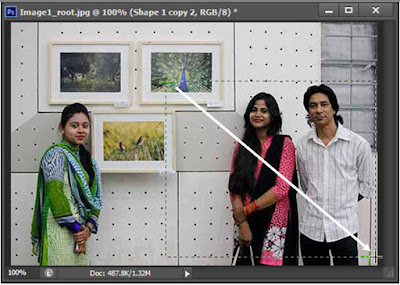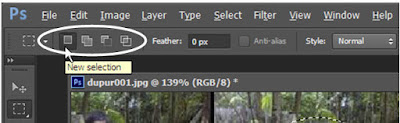Total Graphics Design (Photoshop Part_5)
Marquee টুলের বক্সের ব্যবহার
চলুন
আমাদের তৈরী করা প্রোজেক্টটি একবার দেখে নেওয়া যাক। আপনি ইচ্ছা করলে অন্য যে কোন
ইমেজ খুলেও কাজটি করতে পারেন।
1 . Photoshop Open করুন।(Start>All Programs>Adobe Master Collection CS6/CC টুল বক্স ও মেনু আসবে।
আমরা আগেই জানি, Photoshop Open করার সাথে সাথে আমরা সেখানে কাজ করতে পারি না। আমাদের
নতুন File
নিতে হবে অথবা কোন ইমেজ Open করতে হবে।
2.
মেনু
থেকে File Open
কমান্ড দিন। Open ডায়ালগ বক্স আসবে। নিচের ছবির সাথে মিলিয়ে আপনার
পছন্দ মত একটি ইমেজ (ছবি) নিন।
প্রযোজনে image
টির উপর Right ক্লিক করে এবং Save image as... কমান্ড
দিয়ে ডাউনলোড করে নিন।
Rectangle Marquee টুলের ব্যবহার
Rectangle Marquee টুলের ব্যবহার
Photoshop এ বহুল ব্যবহৃত একটি টুল হচ্ছে Rectangle
Marquee টুল এখন আমরা Rectangle Marquee টুলের ব্যবহার
শিখব।
চলুন শুরু করা
যাক
আমরা এই প্রোজেক্টে একটি ইমেজ ব্যবহার করেছি। আপনি এটি ব্যবহার
করতে পারেন অথবা এই প্রোজেক্টের জন্য যে কোন ইমেজ ব্যবহার করে একে একে কমান্ড
প্রয়োগ করে প্রোজেক্টটি সম্পূর্ণ করতে পারেন।
1.
মেনু
থেকে File>Open
কমান্ড দিন। Open ডায়ালগ বক্স আসলে নিচের ছবির সাথে মিলিয়ে আপনার পছন্দ মত একটি
ইমেজ (ছবি) খুলে নিন।
2. টুল বক্স থেকে উপরের বাম দিকের প্রথম টুলটি
অর্থ্যাৎ Rectangle
Marquee টুলে () ক্লিক করুন (শর্টকাট কী = M)। টুলটি সিলেক্ট হবে।
3. ইমেজের উপরের মাঝে প্লাস সাইনে ক্লিক করুন এবং
মাউসের বাম পাশের বাটনটি চেপে রেখে নীচের ডান দিকের প্লাস সাইন পর্যন্ত ড্রাগ
করুন।
ইমেজের উপর একটি সিলেকশন বর্ডার দেখা যাবে। অর্থ্যাৎ
ইমেজের এই অংশ সিলেক্ট হলো। এখন Copy, Cut, Paste, Fill ইত্যাদি বিভিন্ন কমান্ড ব্যবহার করা যাবে।
4.
মেনু
থেকে Edit>Copy
কমান্ড দিন।
5.
আবারও
মেনু থেকে File>New
কমান্ড দিন। নতুন ফাইল সেটিং এর জন্য New ডায়ালগ বক্স আসবে।
6. কোন পরিবর্তন না করে OK করুন। সিলেকশনের মাপে একটি ফাঁকা পেজ আসবে।
6. কোন পরিবর্তন না করে OK করুন। সিলেকশনের মাপে একটি ফাঁকা পেজ আসবে।
Stroke
এর সাহায্যে
বর্ডার তৈরী
9.
মেনু
থেকে Edit>Stroke
কমান্ড দিন। Stroke ডায়ালগ বক্স আসবে।আমরা এখন নতুন ফাইলটিতে 12 পয়েন্টের লাইনসহ একটি বর্ডার তৈরী করবো।
10. Stroke ডায়ালগ বক্সে Width টেক্সট বক্সে 12 টাইপ করুন। Color টেক্সট বক্সে কাল (Black) কালার সিলেক্ট আছে নিশ্চিত হয়ে নিন।
11. Stroke ডায়ালগ বক্সের OK বাটনে ক্লিক করুন। ইমেজের চার পাশ দিয়ে একটি কাল Stroke (বর্ডার) তৈরী হবে।
12. মেনু থেকে কমান্ড দিন Select>Deselect
বা Rectangle Marquee টুল
দ্বারা ইমেজের বাইরে যে কোন স্থানে ক্লিক করুন। সিলেকশন বর্ডারটি চলে যাবে।
শেষে মেনু থেকে File>Save As কমান্ড দিয়ে একটি নির্দিষ্ট নামে এবং নির্দিষ্ট ফোল্ডারে
ফাইলটি সেভ করুন এবং File>Close
কমান্ড দিয়ে, ফাইলটি Close করুন।
বিভিন্ন ধরনের Marquee টুলের এর ব্যবহার
বিভিন্ন ধরনের Marquee টুলের এর ব্যবহার
Marquee টুল ব্যবহার করে ইমেজের কিছু অংশ সিলেক্ট করা যায় এবং Cut, Paste,
Border দেওয়া, Fill করা, Smooth করা, ইত্যাদি বিভিন্ন ধরণের এডিট করা যায়।
টুল বক্সের উপরে বাম দিকে প্রথম টুলটিই Marquee টুল। এই টুলের প্রথমটি Rectangle Marquee টুল । এতে ক্লিক করে মাউস বাটন ধরে রাখলে যথাক্রমে আরও
৩টি Elliptical
Marquee, Single Row Marquee, Single Column Marquee টুল আসে।
চলুন উদাহরণের সাহায্যে ব্যাপারটি আলোচনা করা যাক।
প্রথমে যে কোন একটি ইমেজ খুলে নিন।
1.
মেনু
থেকে File>Open
কমান্ড দিন। Open ডায়ালগ বক্স আসলে নির্দিষ্ট লোকেশন থেকে একটি ইমেজ
সিলেক্ট করুন ।Open ডায়ালগ বক্স আসলে নিচের ছবির সাথে মিলিয়ে আপনার পছন্দ মত একটি ইমেজ (ছবি) খুলে নিন।
2.
টুল
বক্স থেকে Rectangular
Marquee টুল সিলেক্ট করুন।
3.
কার্সর
ইমেজের উপরে আনুন, কার্সরটি একটি যোগ চিহ্নে (+) পরিণত হবে। যেখান থেকে সিলেকশন
শুরু করতে চান সেখানে প্রথমে ক্লিক করে শুরুর পয়েন্ট তৈরী করুন এবং মাউস পয়েন্টার
না ছেড়ে যে কোন দিকে ড্রাগ করে একটি এরিয়া তৈরী করে মাউস বাটন ছেড়ে দিন।
দেখুন আপনার ড্রাগ করা জায়গা সিলেক্ট হয়েছে এবং সিলেকশন
বর্ডার দেখা যাবে। এখন সিলেকশনকে বিভিন্নভাবে এডিট করা যাবে।
5.
Rectangular Marquee টুল সিলেক্ট
থাকা অবস্থায় ইমেজে সিলেকশনের বাইরে কোথাও ক্লিক করুন, সিলেকশন চলে যাবে।
6.
Shift কী
সহযোগে সিলেকশন করলে অনুপাত ঠিক থাকে অর্থ্যাৎ বর্গক্ষেত্র বা বৃত্ত অাঁকার জন্য
এটি ব্যবহৃত হয়। Shift
কী প্রেস করে ইমেজের যে কোন স্থানে আবারও Rectangle সিলেকশন তৈরী করুন। ঠিকঠাক মতো বর্গ তৈরী হবে। Shift কী এবং মাউস বাটন ছেড়ে দিন।
দেখুন, আপনার ড্রাগ করা জায়গায় বর্গাকৃতির সিলেকশন তৈরী
হয়েছে। Alt
কী প্রেস করে ড্রাগ করলে সেন্টার পয়েন্ট থেকে সিলেকশন তৈরী হয়।
7. আবারও সিলেকশনের বাইরে কোথাও ক্লিক করে সিলেকশন
ছাড়িয়ে নিন।
8. কী-বোর্ড থেকে Alt কী প্রেস থাকা অবস্থায় ইমেজের মাঝামাঝি পয়েন্ট থেকে
ড্রাগ করা শুরু করুন। (Shift+Alt
হলে সিলেকশনটি সেন্টার থেকে শুরু হবে এবং
বর্গাকৃতির হবে।)
লক্ষ্য করুন, সিলেকশনটি সেন্টার থেকে শুরু হয়েছে।
10.
প্রথমে
নরমালে সিলেকশন করুন এবং পরে Shift কী
প্রেস করে এবং Shift+Alt (Window) বা Shift+Option (Mac OS) বিভিন্নভাবে সিলেকশন তৈরী করুন।
লক্ষ্য করুন, Rectangle Marquee টুল
সিলেকশনের সাথে সাথে মেনুবারের নিচে অবস্থিত অপশন বার পরিবর্তিত হবে। অপশন
বারের বাম দিকে পর পর চারটি ছোট আইকন থাকে। এখান থেকে একটি সিলেকশনের সাথে অপর
সিলেকশন যোগ করা বা বাদ দেওয়া যায়।
প্রথম বাটনটির উপর কার্সর নিলে নাম দেখাবে New Selection অর্থ্যাৎ এই বাটনটির নাম New Selection বাটন বা আইকন। প্রথম আইকন বা New Selection আইকন সিলেক্ট থাকলে প্রতিবার একটি নতুন সিলেকশন আসবে অর্থ্যাৎ একটি সিলেকশন তৈরী করলে আগেরটি মুছে যাবে এবং নতুনটি তৈরী হবে।
প্রথম বাটনটির উপর কার্সর নিলে নাম দেখাবে New Selection অর্থ্যাৎ এই বাটনটির নাম New Selection বাটন বা আইকন। প্রথম আইকন বা New Selection আইকন সিলেক্ট থাকলে প্রতিবার একটি নতুন সিলেকশন আসবে অর্থ্যাৎ একটি সিলেকশন তৈরী করলে আগেরটি মুছে যাবে এবং নতুনটি তৈরী হবে।
11.
Add to Selection আইকন অর্থ্যাৎ দ্বিতীয় আইকন সিলেক্ট করে প্রথম সিলেকশনটির সাথে পরের এক বা একাধিক সিলেকশন তৈরী করুন।
Add to Selection আইকন অর্থ্যাৎ দ্বিতীয় আইকন সিলেক্ট করে প্রথম সিলেকশনটির সাথে পরের এক বা একাধিক সিলেকশন তৈরী করুন।
12. প্রথম বাটন বা New Selection বাটন সিলেক্ট করে ইমেজে সিলেকশনের বাইরে ফাঁকা জায়গায় ক্লিক
করুন, সিলেকশন চলে যাবে।
13.
Subtract from Selection আইকন অর্থ্যাৎ তৃতীয় আইকন সিলেক্ট করে প্রথম সিলেকশন
থেকে দ্বিতীয় সিলেকশনে ওভারল্যাপ করে সিলেক্ট করুন, ওভারল্যাপ অংশ বা Common
অংশ বাদ যাবে।
14. প্রথম বাটন বা New Selection বাটন সিলেক্ট করে
ইমেজে সিলেকশনের বাইরে ফাঁকা জায়গায় ক্লিক করুন, সিলেকশন চলে যাবে।
15. Intersect with Selection অর্থ্যাৎ চতুর্থ আইকন সিলেক্ট থাকলে প্রথম
সিলেকশনের সাথে দ্বিতীয় সিলেকশনের ওভারল্যাপ অংশ বা Common অংশ বাদে অন্য অংশ বাদ যাবে।
16. প্রথম বাটন বা New Selection বাটন সিলেক্ট করে
ইমেজে সিলেকশনের বাইরে ফাঁকা জায়গায় ক্লিক করুন, সিলেকশন চলে যাবে।
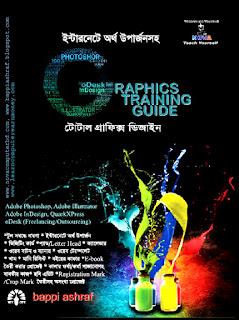

ঢাকা ঃ নিউমার্কেট ঃ * ঢাকা বুক কর্পোরেশন
ঢাকা ঃ আইডিবি ভবন * বুকস্ এন্ড টেক ভিউ
উত্তরা/ টঙ্গি *উত্তরা বুক্স *নিউ বুকস্ সোসাইটি *ব্রাদার্স লাইব্রেরী
************************** ************************
Previous Post Next Post
বিস্তারিত জানতে হলে নিচের দেয়া বইটি সংগ্রহ করুন।
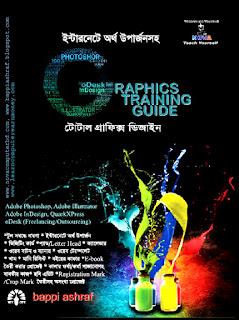

Summary ( এক নজরে )
Book Name: GRAPHIC TRAINING GUIDE(Total graphics design)
বইয়ের নাম : গ্রাফিক্স ট্রেনিং গাইড (‡UvUvj MªvwdK wWRvBb)
Writer: Bappi Ashraf লেখক- বাপ্পি আশরাফ
Published By: Gyankosh Prokashani প্রকাশক- জ্ঞানকোষ
প্রকাশনী
প্রকাশনী
Amount of Pages:621 পৃষ্ঠাসংখ্যা- বড় সাইজে ৬২১ পৃষ্ঠা
First Publish: february 2015 প্রথম প্রকাশ: ফেব্রুয়ারী ২০১৫
Future edition may be existed!
Future edition may be existed!
Book Price: BDT 370 with CD মূল্য- সিডি সহ ৩৭০ টাকা মাত্র
The writer of this book has told that he has written this book with the concept of "teach yourself". On the other hand, Web Design is a thing which is interesting to learn. He has also told that the book is full of fan and enjoyment so that a person can learn Web Design by himself by playing with the example projects of this book. Book's CD Link below...
যোগাযোগ: 02-7118443, 8623251 বা 58616571 বা 01711271716 (Bappi Ashraf), 01711271718 (Syed Hasan), 01941494063 (Kashem Vai) বা bappibd001@yahoo.com
লেখকের সাথে যোগাযোগ bappibd001@yahoo.com বা 0258616571, 01716171716
লেখকের সাথে যোগাযোগ bappibd001@yahoo.com বা 0258616571, 01716171716
পরিবেশক/প্রাপ্তিস্থান
(সারা বাংলাদেশ) ঘরে বসে কুরিয়ারের মাধ্যমে বই পেতে যোগাযোগ করুন
হক লাইব্রেরী- ০১৮২০-১৫৭১৮১
মানিক লাইব্রেরী-০১৭৩৫-৭৪২৯০৮
রানা বুকসেন্টার (০১৭১১-০২১১৩৪)
রানা বুকসেন্টার (০১৭১১-০২১১৩৪)
জ্ঞানকোষ –সাহিন ০১৯১৮-৩১০৫২৯, ০১৩০৭৬০৭০২০
রকমারি: ১৬২৯৭, ০১৫১৯৫২১৯৭১
কলকাতায় রিতাএন্ড জিৎ ইন্টারন্যাশনাল
কলকাতায় রিতাএন্ড জিৎ ইন্টারন্যাশনাল
ফোনঃ +৯১ ৭০০৩৭৭৩৪৬২, ৯৮৩৬০৪৬০৬৭,৯৮৩০৪৩৯৬৭৯
পরিবেশক/প্রাপ্তিস্থান
(খুচরা ও পাইকারি সব ধরণের বই ক্রয় এর জন্য যোগাযোগ করুন)
ঢাকা ঃ বাংলাবাজার * কাজী ট্রেডার্স্ * আজিজিয়া লাইব্রেরী *রাফিদ বুক হাউসঢাকা ঃ নিউমার্কেট ঃ * ঢাকা বুক কর্পোরেশন
ঢাকা ঃ আইডিবি ভবন * বুকস্ এন্ড টেক ভিউ
উত্তরা/ টঙ্গি *উত্তরা বুক্স *নিউ বুকস্ সোসাইটি *ব্রাদার্স লাইব্রেরী
সাভার *পপুলার লাইব্রারী
ঢাকা ঃ ফার্মগেট * তোফাজ্জল বুক হাউস * সেলিম বুকস্
ঢাকা ষ্টেডিয়াম মার্কেট * অনুপম জ্ঞানভান্ডার
ঢাকা ষ্টেডিয়াম মার্কেট * অনুপম জ্ঞানভান্ডার
নারায়নগঞ্জ * মমতা লাইব্রারী
ঢাকা ঃ নীলক্ষেত * হক লাইব্রেরী- ০১৮২০-১৫৭১৮১ * মানিক লাইব্রেরী-০১৭৩৫-৭৪২৯০৮ রানা বুকসেন্টার (০১৭১১-০২১১৩৪) * ফরিদা কর্পোরেশন * * মুক্তা এন্টারপ্রাইজ * সাকিব বুক * পপুলার বুকস
খুলনা *এম এম লাইব্রেরী- ০১৭১২-৬৬২৭৯০ * সোহাগ বুক ডিপো-০১১৯১-৪২০০০৯ *বিথীপ্রকাশনী-০১৬৭৩-৯০৬৮৭৯ *ফেমাস লাইব্রেরী-০১৭১৫-৯১৫৭৩৮ *বুক সোসাইটি-০১৭১৭-২৩৩৭৪১ *কামাল বুক হাউজ-০১৭১১-২৪৬৫৬২ * শরীফ বুক ডিপো-০১৭১৮-৭৬৮৫১২
সিলেট * পপি লাইব্রেরী -০১৯৫৪-৩০৬৮৬৯ * নিউ নেশন লাইব্রেরী-০১৭১১-১০৩৩৭০ * বন্ধু লাইব্রেরী-০১৭১২-১৬৭৭৩০ *বইমেলা-০১৭১১-৯৪৬৩০৮ * শুভেচ্ছা লাইব্রেরী-০১৭১২৬২৫১৯৩ * মালঞ্চ বুকসেন্টার-০১৭১১৯৯৬০৩২, *সেন্ট্রল লাইব্রেরী-০১৭১১৪৮৪৫৯৫ * প্যারাগন লাইব্রেরী-০১৭১২-০৬৬২২৮
ফরিদপুর * মুসলিম লাইব্রেরী
বগুড়া *নিউজ কর্ণার পাবলিশিং-০১৭১১৪৮৬৮৭১
চট্টগ্রাম * বুক লাইন, আন্দরকিল্লা-০১৬৪৫-১৫১৪৫৬ * বুক সেন্টার, আন্দরকিল্লা-০৩-২৮৫৩১৬৬ *
ফ্রেন্ডসবুক, আন্দরকিল্লা -০১৮১৭-৭৫৪১৬৯ * অমর বই ঘর, নূপুর মার্কেট, ষ্টেশন রোড-০১৯৪৭-৮৯৭০৭৫ * নিউবুক ল্যান্ড, চকবাজার-০১৮১৯-০৬৫৭৭৭ * দি কাশেম বুক, আন্দরকিল্লা-০১৬১৯-৩৬৫১০৩
রংপুর * টাউন ষ্টোর লাইব্রেরী-০১৭১৩-৭২৪১০৬ * মিতা প্রকাশনি -০১৭১৬৩০৪৯৬০ *ইস্ট বেঙ্গললাইব্রেরী-০১৭১১-২০৬৬২৮ *ফেরদৌস লাইব্রেরী-০১৯৩০৭০৬৩৪৬ * মিলন রাইব্রেরী-০১৭১২-২২১৪৪৫
রাজশাহী * প্রাইম বুকস্ ০১৮১৮-৭৭৫৯৩১ * সবুজ লাইব্রেরী-০১৭২৬-৬৪২৮২৮ * বইঘর-০১৯২৭৫৩২৭৩০* বুকস্ ভ্যালি-০১৭১১-৩০১৯১৩ * বুক হাউস-০১৭১১-৫৭৪৪৭৬ * বুক সেন্টার-০১৯১২-৪৫৯৭০০ * আশিকলাইব্রেরী-০১৯২০-১৮৫৬০৬
কুষ্টিয়া * বইমেলা, এন, এস, রোড
চুয়াডাঙ্গা * বই নিকেতন-০১৭১৮-৮০১৫০৩ * পুথিঘর লাইব্রেরী, বড় বাজার
যশোর * জনতা লাইব্রেরী, দড়াটানা * রয়েল বুক ডিপো-০১৭৭৯-৮৮২০৮১
যশোর * জনতা লাইব্রেরী, দড়াটানা * রয়েল বুক ডিপো-০১৭৭৯-৮৮২০৮১
ঝিনাইদহ : * বুক সেন্টার -০১৭১৬-০৩৬১৪৬ * পুস্তক ঘর -০১৭১৮-২৪৬২৭৭ * পুথিঘর ০১৯২৭৯৯০২৮৮
বরিশাল * বুকভিলা *ওরিয়েন্টাল বুক ডিপো
কুমিল্লা *আইডিয়াল লাইব্রের্-ী০১৯২২-৭৬১২৭৩
ময়মনসিং *কবির লাইব্রেরী-০১৭১১-৬৪০৩৮৮ *আহম্মেদ ব্রাদার্স-০১৭১৪-২৪১৪২১*সংকলন-০১৮৩৭-০৬৩১৯১
বাংলাদেশের অধিকাংশ পোষ্ট ই-সেন্টার
কলকাতায় পরিবেশক/প্রাপ্তিস্থান
রিতাএন্ড জিৎ ইন্টারন্যাশনাল
৩৬, পি.এন. ব্যানার্জি রোড, কলকাতা
ফোনঃ+৯১ ৭০০৩৭৭৩৪৬২, ৯৮৩৬০৪৬০৬৭ ৯৮৩০৪৩৯৬৭৯
আসাম পরিবেশক/প্রাপ্তিস্থান
তুষার পাবলিশিং হাউস সীতারাম রোড,
চৌকিডিঙ্গি দ্রীব্রুগড়, আসাম, ভারত
ফোনঃ +৯১ ৯৪৩৫৪৭৩৮৭৫
প্রতিনিধি অমল পাইক - ০১৭১৯-৮৪৩৭২৫ (চট্রগ্রাম+খুলনা) হারুন - ০১৭১০-৬১৫০১৯ (খুলনা+বগুড়া)কাউসার - ০১৭১১-১১৪২৯২ (সিলেট+রাজশাহী) কাশেম আলী- ০১৯৪১৪৯৪০৬৩
জ্ঞানকোষ প্রকাশনী ৩৮/২-ক, বাংলাবাজার (২য় তলা), ঢাকা।
জ্ঞানকোষ প্রকাশনী ৩৮/২-ক, বাংলাবাজার (২য় তলা), ঢাকা।
(সারা বাংলাদেশ) ঘরে বসে কুরিয়ারের মাধ্যমে বই পেতে যোগাযোগ করুন
মানিক লাইব্রেরী-০১৭৩৫-৭৪২৯০৮
রকমারি: ১৬২৯৭, ০১৫১৯৫২১৯৭১
হক লাইব্রেরী- ০১৮২০-১৫৭১৮১
রানা বুকসেন্টার (০১৭১১-০২১১৩৪)
কাশেমআলী- ০১৯৪১৪৯৪০৬৩
মানিক লাইব্রেরী-০১৭৩৫-৭৪২৯০৮
রকমারি: ১৬২৯৭, ০১৫১৯৫২১৯৭১
হক লাইব্রেরী- ০১৮২০-১৫৭১৮১
রানা বুকসেন্টার (০১৭১১-০২১১৩৪)
কাশেমআলী- ০১৯৪১৪৯৪০৬৩
RELATED POST LINKS BELOW ********************************************
ADOBE PHOTOSHOP